テストレポート
「SideWinder X6 Keyboard」ファーストインプレッション。多機能キーボードとしてのデキは良好
 |
4Gamerでは,発売直前のタイミングで,Microsoftの日本法人であるマイクロソフトから製品版サンプルを入手。さすがにゲームでじっくり使い込んでのテストまでは踏み込めなかったので,まずはファーストインプレッションとして,デザインや機能の詳細をお伝えしていきたいと思う。
見た目も機能も華やかなX6 Keyboard
10キーパッド関連の完成度は秀逸
さて,SideWinderブランド初のフルキーボードとなる本製品は,
- 「キーパッド」と呼ばれる10キーパッドを,メインのキーボードユニット(以下,メインキーボード)の左右どちらにも接続できる
- 「マクロキー」を利用したマクロなど,さまざまな独自機能を利用できる
- LEDバックライトを搭載し,固定キーとマクロ対応キーを色で視認できる
- キーの応答速度を重視した設計になっている
のが大きな特徴だ。
 |
 |
ボックスには二つのユニットが別々に収められており,開けた直後から2ピース構成であることを強く認識させられる本製品。注目したいのは,その接続周りが,驚くほどよくできている点である。
 |
 |
| メインキーボードとキーパッドの接続インタフェース。今回は本体右側を掲載したが,左側も同じ仕様 |
 |
| 半分冗談だが,念のため“逆差し”できるか試してみた。磁石は吸い付こうとするが,噛み合わせがズレて電気的には接続されない。“逆差し”すると危険な可能性もあるので,当然といえば当然の配慮だが,こういう部分一つ一つに穴がない |
ただ,この磁石の強度が絶妙。取り付けるときは,近づけるだけで「カチッ」と小気味よく“吸い付いて”,メインキーボードにしっかり固定されるほか,取り外すときは片方の手でメインキーボードを押さえながら,力任せに――といっても,たいした力は必要ないが――引き抜くだけで取り外せる。積極的に脱着を繰り返しながら利用することが,とてもよく考えられている印象だ。
なお,製品ボックス付属のマニュアルではまったく触れられていないものの,挙動を見る限り,キーパッドはホットプラグ/アンプラグに対応している。試しに,ゲーム中にキーパッドの位置を入れ替えてみたのだが,一瞬の間を置いてLEDバックライトは再点灯し,その直後から利用可能になった。
メンブレンスイッチを採用して応答速度重視
唯一の残念なポイントはその質感
 |
 |
Microsoftは北米とドイツ,韓国の一般PCゲーマーがどのようなキーボードを好むか調査し,結果,最大多数のニーズが「キーストロークが浅く,反応の速いキータッチ」にあることを突き止めたという(関連記事)。メンブレンスイッチは,耐久性が相対的に低いため,キーボードマニアからは敬遠される傾向があるが,(少なくともプロ以外の)PCゲーマーは必ずしも,高級キースイッチの高い耐久性ばかりを重視しているわけではなく,もっと直接的な使い勝手により重きを置いている,というのが,Microsoftの主張だ。
まあもっとも,製造コストを重視したという部分は,間違いなくあるだろう。これでメカニカルキースイッチを採用していたら,店頭価格は1万円を大きく超えたはずで,「最大多数」に向けた価格設定を行うための決断だったことは,想像に難くない。
 |
主要なキーのピッチは縦横19mmと標準的。ただし,メインキーボード左端に六つ並んだマクロキーが縦15mmピッチ,[ESC]およびファンクションキーが縦9mmになっている。配列は基本的に「日本語109キー」タイプで,右[Windows]キーのない108キー仕様だが,[ESC]キーが左にズレて置かれている点は,慣れるのに少し時間がかかるかもしれない。
 |
 |
なお,高さの値がずいぶんと異なるが,これは2個のダイヤルが高さを稼いでしまっているため。これを無視すると,前者の高さは27mm。キートップまでの高さだけを見れば,メインキーボードとキーパッドに大きな違いはない。
 |
その理由だが,どうやら先述した,キーパッドの着脱機構と関係があるようだ。先ほど,キーパッドはメインキーボードへ吸い付くように固定されると述べたが,それを実現するため,キーパッドの底面には滑り止めのゴムが用意されていない。つまり,磁石で固定したキーパッドの分まで,メインキーボードで支えるような構造になっているというわけだ。
実際,四隅に長めのゴム足を装備したメインキーボードは安定感があり,荒っぽく扱ってもズレたりはしなかった。繰り返しになるが,キーパッドの着脱周りは,本当によくできている。
 |
もちろん,LEDバックライトを内蔵し,キートップの周辺はピアノ加工。下品になりかねないデザイン要素を抱えながら,落ち着いたルックスにまとまっていることは,高く評価できる。また,ざらつきのあるパームレストは滑りにくく,汚れも目立ちにくいなどいいことずくめなのだが,このパームレストに用いられている樹脂に,かなり色ムラがあるのだ。
掲載している写真は,プロでもなんでもない担当編集が撮影したものなので,光の加減によるムラが生じているが,実物もぱっと見て色ムラが分かるほど。お世辞にも,高級感があるとはいえない。
ゲームに使えるかはさておき,
利用できる機能は実に豊富
以上,X6 Keyboardをフルキーボードとして見てきたが,ここからは同製品独自の機能をチェックしていくことにしよう。冒頭でマクロなどの特殊キーが豊富と述べたが,具体的には,下に示したような機能が用意されている。
(1)マクロキー
(2)マクロキー専用シフトボタン
上の写真ではメインキーボード左端の6個だけ囲んだが,後述するように,キーパッドをマクロキーパッドとして利用する場合は,キーパッドの計18キーもマクロキーとして利用できるため,計24キーとなる。さらに,(1)の6キーには,1キー当たり二つのマクロを登録して,(2)のシフトボタンを押すと切り替えて利用できるため,使えるマクロキーは計30ということになる。
マクロキーとして利用できるのは計24キー。(1)のマクロキーには,[S1|S7][S2|S8]〜[S6|S12]と二つの刻印があり,2種類のマクロを登録して,(2)のボタンを押すごとに切り替えられる
(3)クイック起動キー
アプリケーションを一発で起動するキー。しかし,Windows XPではキーボードのプロパティ(※IntelliType Pro),Windows Vistaではゲームエクスプローラと,起動するものは決まっており,あまり……というかほとんど役に立たない。
(4)クルーズコントロールキー
特定のキーを押したままにし続けられる独自機能「クルーズコントロール」を設定するためのキーだ。本キーと同時押ししたキー(※最大4)を“押しっぱなし”状態にしておける。例えば,[Shift]キーが「走る」コマンドに割り当てられている場合は,クルーズコントロールキーと[W]+[Shift]を同時押しすれば,次に何か別のキーを押すまで,プレイヤーキャラクターは走り続けてくれる。
入力のタイミングがややシビアで,押し続けたいキーの組み合わせよりも気持ち早めにクルーズコントロールキーを押さないと,うまく入力できない。慣れるまでは試行錯誤が必要だろう。
(5)インゲームマクロ記録キー
いわゆるクイックマクロ機能を実現するための登録キーだ。インゲームマクロ登録キー,マクロを登録したいマクロキーの順に押すと,前者の隣に設けられたLEDインジケータが点滅を始めるので,続けて登録したいキー操作を行う。終わったら再度本キーを押せば,それがキーマクロとして登録される。ゲーム中に繰り返したいと思ったキー操作を,その場で登録できるわけである。
(6)ゲーム用[W/A/S/D]キー
[W/A/S/D]キーだけは,キートップの“手前”側に4連のドットがあって,ここから赤い光が漏れる。「どこが[W/A/S/D]か認識しやすくなる」とMicrosoftは主張するが,相当暗い環境でないとまず視認できないため,あまり意味はない。
(7)バンク切り替えキー
(1)(2)で,マクロキーは最大30あると述べたが,X6 Keyboardでは,それを最大3セット登録できる。このセットをMicrosoftは「バンク」と呼んでおり,ゆえに「バンク切り替えキー」なのである。プッシュするたぶに,3連LEDインジケータの点灯部分が切り替わるので,選択されているバンク番号は視認しやすい。
(8)クイック起動キー
一般的なマルチメディアキーボードにおけるメディアキーだ。ゲーム中でも利用できるミュートだけは,使いでがありそうである。
(9)バックライトダイヤル
(10)音量コントロールダイヤル
(9)はバックライトの光量,(10)はライン/ヘッドフォン出力の音量調整を行うためのダイヤルだ
バックライトダイヤルを使えば,基本的に無段階で光量調整が可能。ひとまず最大光量にしてから,鬱陶しくないレベルにまで下げるのがよさそうである
(11)電卓キー
キーパッドを10キーパッドとして利用しているときに限り,電卓ショートカットとして機能する。
設定ツールはおなじみのIntelliType Pro
完全日本語版で使いやすい
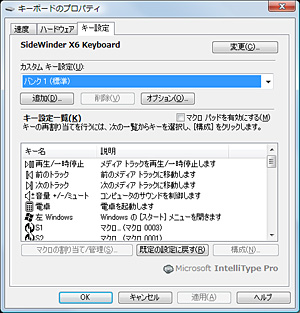 |
IntelliType Proは,伝統的にキーボードのプロパティへ統合されるが,X6 Keyboardでも,完全日本語版設定パネルとして,右に示したとおり統合される。気をつけるべきは,マクロキーだけでなく,特殊キーの機能も含めたすべてが,バンク単位で管理されること。デフォルトでは,「バンク1」が「標準」,「バンク2」「バンク3」が「ゲーム」用とされている。
もっとも,「標準」と「ゲーム」の違いは基本的に,
- キーパッドを10キーパッドとして使うか(前者),マクロキーパッドとして使うか(後者)
- 左[Windows]キーを有効にするか(前者),無効化するか(後者)
 |
また,重要なポイントとして指摘しておく必要があるのは,「最大3バンク」というのが,これで全部というわけではなく,アプリケーションごとに3バンクずつ利用できるということ。
デフォルトで用意されているのはあくまで汎用設定であり,「カスタムキー設定」プルダウンメニューの下に用意された[追加]ボタンから「プログラムまたはゲームの追加」ウインドウを開き,任意のゲームアプリケーション(や,一般アプリケーション)を登録すれば,アプリケーションごとに3バンク利用可能。しかも,登録したアプリケーションの実行時には,バンク全部が自動的に読み出されて汎用設定と入れ替わるようになっており,使い勝手はすこぶるいい。
 |
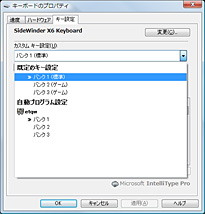 |
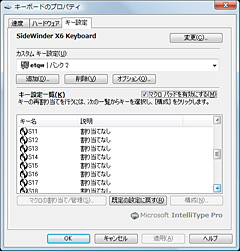 |
その使い勝手と用途については,実際のゲームで試した結果を,レビュー記事であらためてお届けしたいと思うが,[Ctrl][Alt][Shift]キーや,キー操作とキー操作の間に“遊び”を設ける,いわゆるディレイも10ms単位で登録可能と,ひととおりのことはできる柔軟さは従来どおり。マクロに名前を付けるとき,左ペインの「使用可能なマクロ」一覧からではなく,右上の「ファイル名」を変更する必要があるというのはやや直感的でないが,不満らしい不満はそれくらいである。
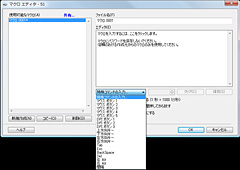 |
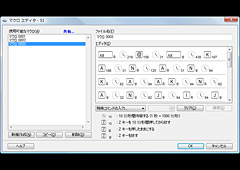 |
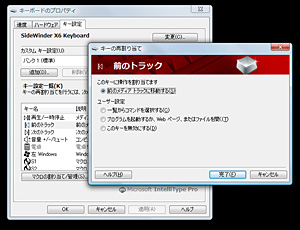 |
総じて完成度はさすがの一言
多機能キーボードとしては合格点
以上,駆け足でハードウェアと機能面を眺めてきたが,全体的な完成度と,ソフトウェアの安定感は,さすがWindowsを知り尽くしたメーカーの製品,といった印象を受ける。多機能を謳うゲーマー向け周辺機器のなかには,発売直後は機能のいくつかがまったく使い物にならないといったものも少なくないだけに,使っていて安心感を覚えるのは,素直にありがたい。多機能キーボードとしては,十二分に合格点を与えられる製品といえるだろう。
- 関連タイトル:
 SideWinder
SideWinder - この記事のURL:




























